Kako popraviti Nimate dovoljenja za shranjevanje na to mesto v sistemu Windows

Ko Windows prikaže napako »Nimate dovoljenja za shranjevanje na tem mestu«, vam to prepreči shranjevanje datotek v želene mape.
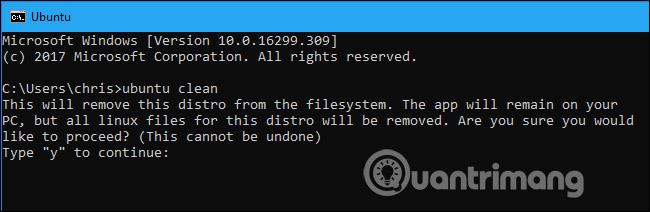
Upravljani računi storitev (MSA) – Upravljani računi storitev – so bili uvedeni v Windows Server 2008 R2 za samodejno upravljanje (ali spreminjanje) gesel računov storitev. Z uporabo MSA lahko znatno zmanjšate tveganje, da bi bili sistemski računi, ki izvajajo storitve, ogroženi. MSA ima veliko slabost: uporabljati ga je mogoče samo na enem računalniku. To pomeni, da računi storitev MSA ne morejo delovati s skupinami storitev NLB (ki delujejo na več strežnikih hkrati in uporabljajo isti račun in geslo). Da bi to popravil, je Microsoft v Windows Server 2012 dodal funkcijo Group Managed Service Accounts (gMSA) .
Če želite ustvariti gMSA, sledite spodnjim korakom
Korak 1 - Ustvarite korenski ključ KDS s storitvijo KDS na DC za ustvarjanje gesla.
Če želite ključ uporabiti takoj v testnem okolju, lahko zaženete ukaz PowerShell :
Add-KdsRootKey –EffectiveTime ((get-date).addhours(-10))
Če želite preveriti, ali je bil ustvarjen uspešno, zaženite ukaz PowerShell:
Get-KdsRootKey
2. korak – Ustvarite in konfigurirajte gMSA → Odprite terminal Powershell in vnesite:
Novo – ADServiceAccount – ime gmsa1 – DNSHostNamedc1.example.com – PrincipalsAllowedToRetrieveManagedPassword "gmsa1Group"
Tam,
Če želite preveriti, pojdite na Upravitelj strežnika → Orodja → Uporabniki in računalniki Active Directory → Računi upravljanih storitev .
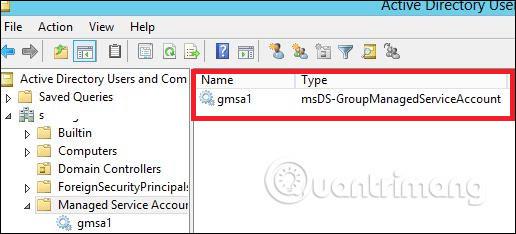
3. korak – Če želite namestiti gMA na strežnik → odprite terminal PowerShell in vnesite naslednje ukaze:
Namestite − ADServiceAccount – Identiteta gmsa1
Test − ADServiceAccount gmsa1
Po zagonu drugega ukaza bo rezultat pisal " True ", kot je prikazano na spodnjem posnetku zaslona:
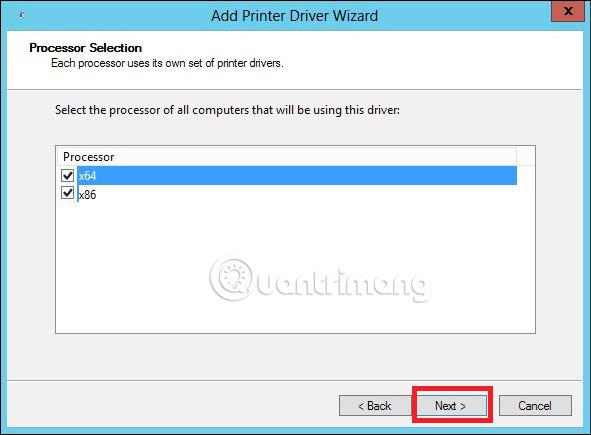
4. korak – Pojdite v razdelek Lastnosti storitve in določite, da se bo storitev izvajala z računom gMSA. V polje Ta račun na zavihku Prijava vnesite ime storitvenega računa. Na koncu imena vnesite simbol $ , morda vam ne bo treba vnesti gesla. Ko so spremembe shranjene, znova zaženite storitev.
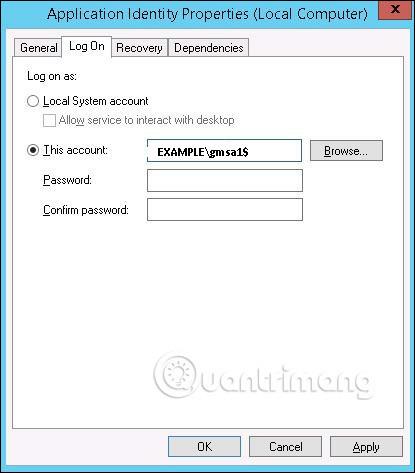
Račun bo prejel obvestilo » Prijava kot storitev « in geslo bo samodejno pridobljeno.
Poglej več:
Ko Windows prikaže napako »Nimate dovoljenja za shranjevanje na tem mestu«, vam to prepreči shranjevanje datotek v želene mape.
Syslog Server je pomemben del arzenala skrbnika IT, zlasti ko gre za upravljanje dnevnikov dogodkov na centralizirani lokaciji.
Napaka 524: Prišlo je do časovne omejitve je statusna koda HTTP, specifična za Cloudflare, ki označuje, da je bila povezava s strežnikom zaprta zaradi časovne omejitve.
Koda napake 0x80070570 je običajno sporočilo o napaki v računalnikih, prenosnikih in tabličnih računalnikih z operacijskim sistemom Windows 10. Vendar se pojavi tudi v računalnikih z operacijskim sistemom Windows 8.1, Windows 8, Windows 7 ali starejšimi.
Napaka modrega zaslona smrti BSOD PAGE_FAULT_IN_NONPAGED_AREA ali STOP 0x00000050 je napaka, ki se pogosto pojavi po namestitvi gonilnika strojne naprave ali po namestitvi ali posodobitvi nove programske opreme in v nekaterih primerih je vzrok napaka zaradi poškodovane particije NTFS.
Notranja napaka razporejevalnika videa je tudi smrtonosna napaka modrega zaslona, ta napaka se pogosto pojavi v sistemih Windows 10 in Windows 8.1. Ta članek vam bo pokazal nekaj načinov za odpravo te napake.
Če želite, da se Windows 10 zažene hitreje in skrajša čas zagona, so spodaj navedeni koraki, ki jih morate upoštevati, da odstranite Epic iz zagona sistema Windows in preprečite, da bi se Epic Launcher zagnal z Windows 10.
Datotek ne smete shranjevati na namizju. Obstajajo boljši načini za shranjevanje računalniških datotek in vzdrževanje urejenega namizja. Naslednji članek vam bo pokazal učinkovitejša mesta za shranjevanje datotek v sistemu Windows 10.
Ne glede na razlog boste včasih morali prilagoditi svetlost zaslona, da bo ustrezala različnim svetlobnim pogojem in namenom. Če morate opazovati podrobnosti slike ali gledati film, morate povečati svetlost. Nasprotno pa boste morda želeli zmanjšati svetlost, da zaščitite baterijo prenosnika.
Ali se vaš računalnik naključno zbudi in prikaže okno z napisom »Preverjanje posodobitev«? Običajno je to posledica programa MoUSOCoreWorker.exe - Microsoftove naloge, ki pomaga usklajevati namestitev posodobitev sistema Windows.








